3D Slicer中文教程(二)—软件功能界面介绍
1.界面介绍
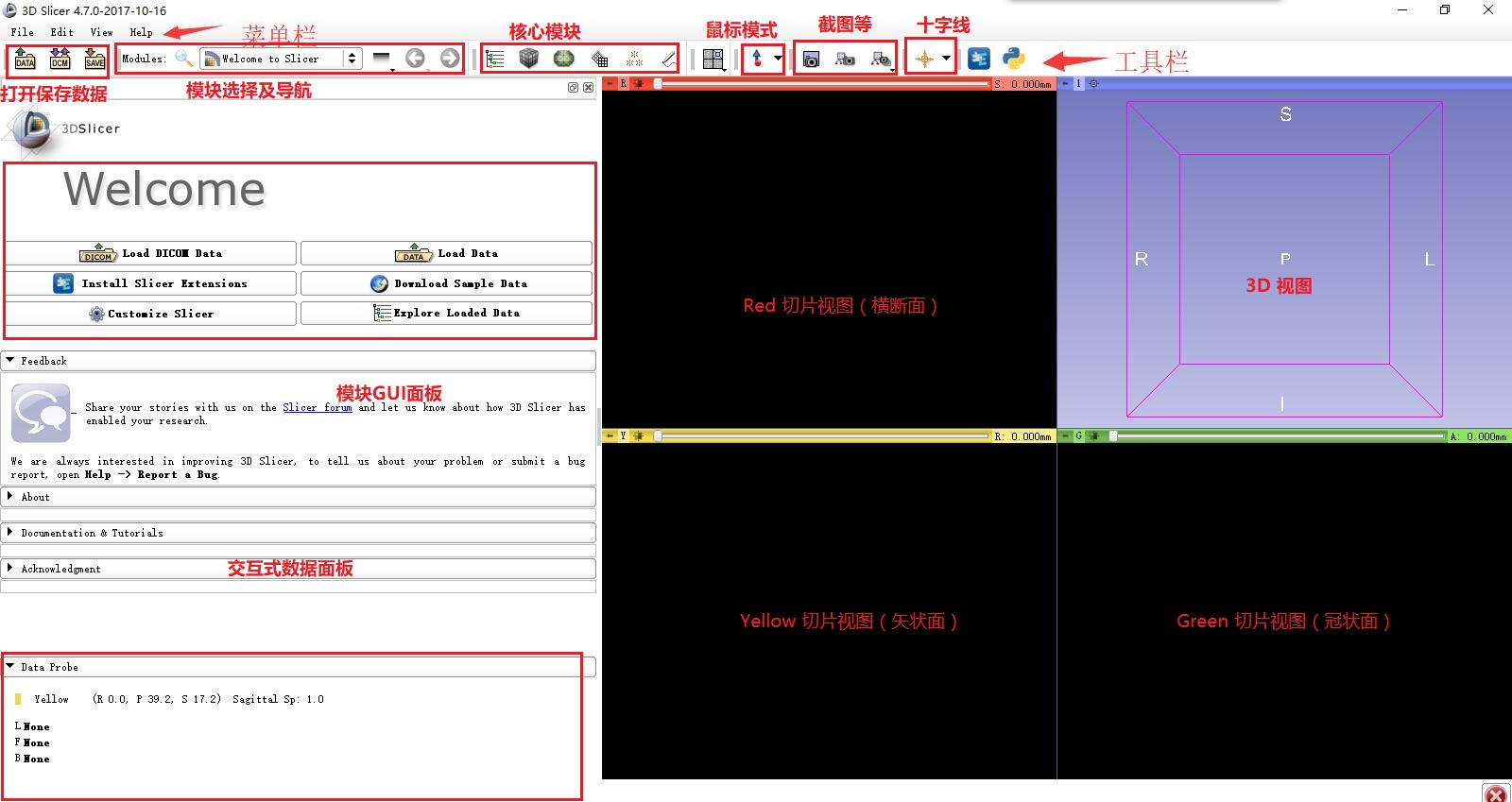
2.菜单及工具栏介绍
(1)菜单
File-文件菜单
文件菜单包含用于加载MRML场景的选项,用于从互联网下载样本数据集或各种类型的各个数据集。此处还提供了保存场景和数据的选项。
Edit-编辑菜单
包含一个提升应用程序设置界面的选项。此界面允许用户自定义其Slicer的安装。 “编辑 - >应用程序设置”可用于包含或禁止各种模块,自定义Python Interactor的外观,选择自定义字体,指定临时目录以及完成其他自定义。此外,还包含复制、粘贴,截切功能
View-查看菜单
此菜单包含提高Python Interactor和错误日志的选项,这两个有用的开发人员工具。选项可以切换布局,还可以在“视图”菜单下提供单个工具栏和模块GUI面板的显示。
Help-帮助文件
常用帮助文件及关于软件的信息
(2)工具栏
********************************
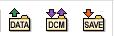
加载和保存选项
加载场景选项将引发浏览器选择并加载数据集合作为MRML场景。此选项将清除现有场景并重置应用程序状态。 “保存”选项将引发“保存数据”界面,该界面提供了各种保存MRML场景和单个数据集的选项。
********************************

模块选择和导航
“模块选择和导航”工具栏提供了用于搜索模块名称,从模块菜单中进行选择以及向后和向后移动模块选择历史记录的选项。
单击搜索图标并开始输入将显示并更新以相同字母开头的模块列表。
可以使用扩展管理器或更新其他模块路径应用程序设置来安装其他模块。
********************************

核心模块(又名收藏夹)
核心模块工具栏提供了快捷方式,及一些Slicer的核心模块,包括
Models
Transforms
Data
Volumes
Annotations
Interactive Editor
********************************

布局、鼠标模式、视图及十字线
布局部分可以选择不停同的窗口显示正在操作的数据,,常用的有four-Up和3D only
鼠标模式可以测距、标记ROI(region of interest)和基准
十字准线工具栏提供了一组选项,用于自定义跨所有切片查看器的十字准线的外观和行为。
3.3D视图及切片视图左上角操作
(1)3D 视图控制
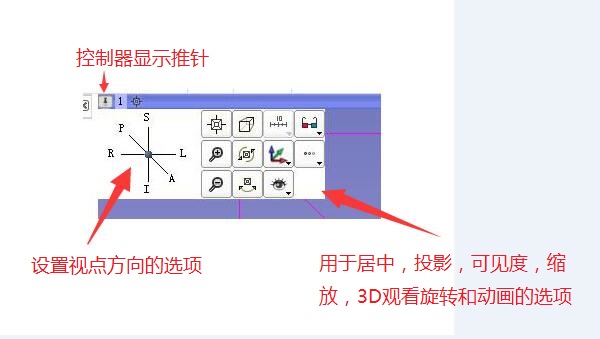
——通过鼠标在任何3D Viewer的左上角的推针图标上访问3D Viewer控制器。
——可以通过点击有效地“引导”打开的推针图标来持续打开面板。再次点击“取消固定”面板。
——在推针旁边,可以找到唯一的ID,将3D查看器与其他3D查看器区分开,当其他布局被选择时可能已经创建。
——最后,有一个中心的视图按钮来设置虚拟相机,以显示在此时在查看器中可见的所有内容。
——面板包含用于设置视点方向的选项,以及配置任何3D Viewer的外观和行为。这包括将切片器设置为最远的列中的摇滚或轨道的按钮。眼睛图标包含3D查看器中方向字母和边界框可见性的控件。
——深度剥离是一种多通道技术,用于渲染半透明多边形几何而不排列多边形。它可以用于解决半透明表面模型渲染问题。
(2)切片视图控制
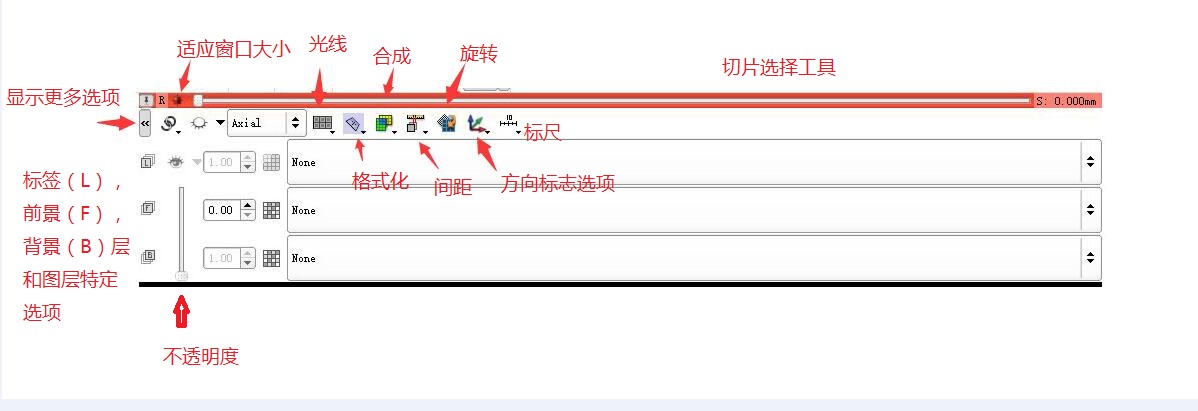
——每个Slice Viewer支持三层:(前景或FG,背景或BG,标签或L),可以单独查看,或以可定制的方式混合在一起。当加载新的标量卷时,它会自动显示在BG层。加载新的标签贴图时,会自动加载到L层。可以在任何Slice Viewer的控制面板中选择性地更改这些图层的内容。
——通过鼠标悬停在任何切片查看器左上角的推针图标来访问任何Slice Viewer的控制器。也可以通过单击推针图标来持续打开面板。在推针旁边可以找到唯一的ID,区分特定的Slice Viewer与其他选择了其他布局时可能创建的Slice Viewers。提供了一个切片滚动条,用于手动扫描切片,并且显示屏右上方还提供了切片编号条目小部件,用于手动索引特定切片。每个Slice Viewer包含显示每个图层(前景,背景和标签)的选项。对于前景和标签图层,可以通过使用旋转框不透明小部件(下图中的“不透明度”注释指向)来控制图层的不透明度。此外,标签层的可见性可以在“轮廓”和“实体”模式之间切换(参见下图中的“标签轮廓”按钮)。
——一些Slice Viewer配置选项可以通过使用Link选项应用于一个或所有Slice Viewers。当查看者取消关联时,选项仅适用于正在调整的观众。观看者链接时,该选项将适用于所有切片查看器。只有当与当前观看者的交互完成后,观众链接的操作或交互的应用才被传播到其他观众。例如,当观看者链接时,在观看者内放大将交互地缩放当前观看者并且在交互完成时,缩放的效果将被传播到其他观看者。 Hot-Link设置会修改此行为,以便立即将所有观众应用互动的效果。链接和取消链接是持久设置。此处进一步介绍了Slice Viewer设置和交互的链接行为。
参考:
[1]https://www.slicer.org/wiki/Documentation/Nightly
3D Slicer中文教程(二)—软件功能界面介绍的更多相关文章
- 3D Slicer中文教程(一)—下载及安装方法
3D Slicer是用于医学图像信息学,图像处理和三维可视化的开源软件平台. 通过国家卫生研究院和全球开发人员社区的支持,二十多年来,Slicer为医生,研究人员和公众提供了免费,强大的跨平台加工工具 ...
- 3D Slicer中文教程(四)—图像分割
1.数据获取 (1)下载3D Slicer自带的样本数据 (2)选择自由的数据 (3)网上数据库等其他方式下载数据 2.分割工具 Segment Editor是一个用于分割的模块.细分(也称为轮廓)描 ...
- 3D Slicer中文教程(八)—导出STL文件
一.STL文件简介 STL(立体平版印刷术的缩写)是由3D Systems创建的立体平版印刷CAD软件原生的文件格式STL有“标准三角语言”和“标准镶嵌语言”等几个事后回溯.这种文件格式是由许多其他软 ...
- 3D Slicer中文教程(七)—图像中值滤波
1.中值滤波概念 中值滤波是对一个滑动窗口内的诸像素灰度值排序,用其中值代替窗口中心象素的原来灰度值,它是一种非线性的图像平滑法,它对脉冲干扰级椒盐噪声的抑制效果好,在抑制随机噪声的同时能有效保护边缘 ...
- 3D Slicer中文教程(三)—数据加载及保存方式
1.打开数据与保存数据 (1)打开数据 ——可以将数据拖拽到3D Slicer应用窗口或者从菜单栏工具栏打开. ——多种方式加载大量数据. 有关DICOM数据,请参阅DICOM模块文档. 对于几乎所有 ...
- 3D Slicer中文教程(六)—调用matlab函数(MatlabBridge使用方法)
1.安装MatlabBridge插件 (1)在工具栏找到Extension,点击进入Extension Manager (2)找到MatlabBridge,安装 2.配置MATLAB环境 (1)在模块 ...
- 3D Slicer中文教程(五)—三维视图颜色改变
3D Slicer在分割后三维重建的图像,效果很好,但是存在一定的不足,默认的颜色并不是很合适,这时手动设置三维视图下的需要的颜色就很有必要了.如下图所示,默认的三维重建后的颜色. 这样的颜色显然不是 ...
- Swift中文教程(二)--简单值
原文:Swift中文教程(二)--简单值 Swift使用let关键字声明常量,var关键字声明变量.常量无需在编译时指定,但至少要被赋值一次.也就是说,赋值一次多次使用: var myVariable ...
- Cocos Creator 3D 打砖块教程(二) | 子弹发射与摄像机平滑移动
在线体验链接: http://example.creator-star.cn/block3d/ 前面一篇文章,我们讲了[打砖块]游戏中的3D物体的场景布局.材质资源.物理刚体与碰撞组件,接下来本篇文章 ...
随机推荐
- 【Topcoder 1879】Scheduling
题意:给一个\(dag\),每一个点有一个访问时间. 现在可以同时访问两个点,但当连向这个点的所有点都被访问完成后才可以访问这个点. 问最短访问时间. 思路:一眼贪心.可惜是错的. 第二眼暴搜.就这么 ...
- 一人撸PaaS之“应用”
[什么是“应用”] 应用,如果按名词理解就是类似于可以使用的功能,比如一个App应用.事实上,一个应用包含了大量的交互功能以丰富我们的日常学习和生活. 我们这里的应用指的是一系列功能的集合,可以理解为 ...
- AtCoDeerくんと選挙速報 / AtCoDeer and Election Report AtCoder - 2140 (按比例扩大)
Problem Statement AtCoDeer the deer is seeing a quick report of election results on TV. Two candidat ...
- rxjs一句话描述一个操作符(1)
之前一直在写LINQ之类的东西,对于函数式的面向对象还是有一些功底,所以对于rxjs,感觉上不是很难,但是每次看完过几天就忘,还是记一下笔记吧,好记性不如烂笔头真不是盖的. 首先介绍几个重要的概念. ...
- 一、Mysql安装
一.官网下载:https://dev.mysql.com/downloads/mysql/ 二.解压下载好的压缩包,本人存放的位置如下: 如下图解压后的文件目录,因版本的差异.一开始解压后的文件夹下可 ...
- PyCharm专业版的安装与破解
1.下载pycharm:https://www.jetbrains.com/pycharm/download/#section=windows 2.这是下载好的文件,双击运行即可 3.选择安装路径 4 ...
- Fixing “Did you mean to run dotnet SDK commands?” error when running dotnet –version
I recently installed the dotnet 1.11.0 Windows Server Hosting package which apparently installs the ...
- 【数学建模】day14-建立GM(1,1)预测评估模型应用
学习建立GM(1,1)灰色预测评估模型,解决实际问题: SARS疫情对某些经济指标的影响问题 一.问题的提出 2003 年的 SARS 疫情对中国部分行业的经济发展产生了一定影响,特别是对部分 疫情较 ...
- docker_监控
目录 Docker 自带的监控子命令 sysdig Weave Scope cAdvisor Prometheus Prometheus 的架构 多维数据模型 Docker 自带的监控子命令 ps d ...
- 深入理解JVM(3)——类加载机制
1.类加载时机 类的整个生命周期包括了:加载( Loading ).验证( Verification ).准备( Preparation ).解析( Resolution ).初始化( Initial ...
